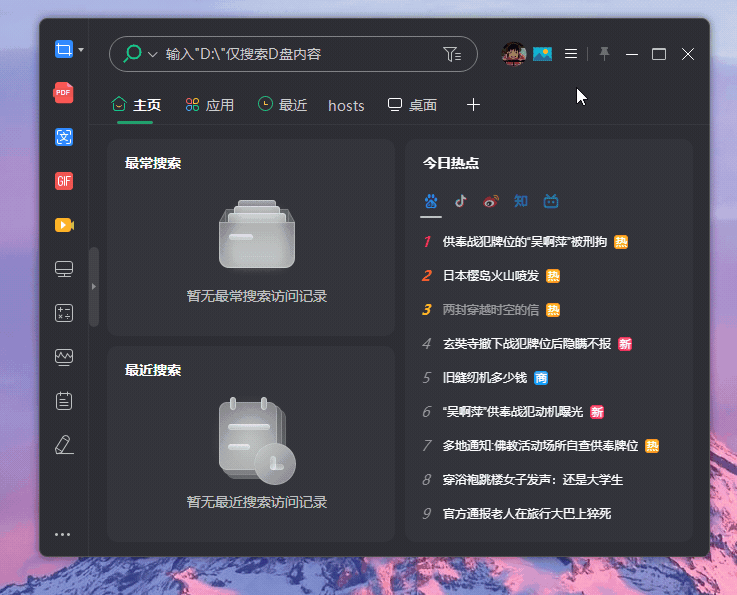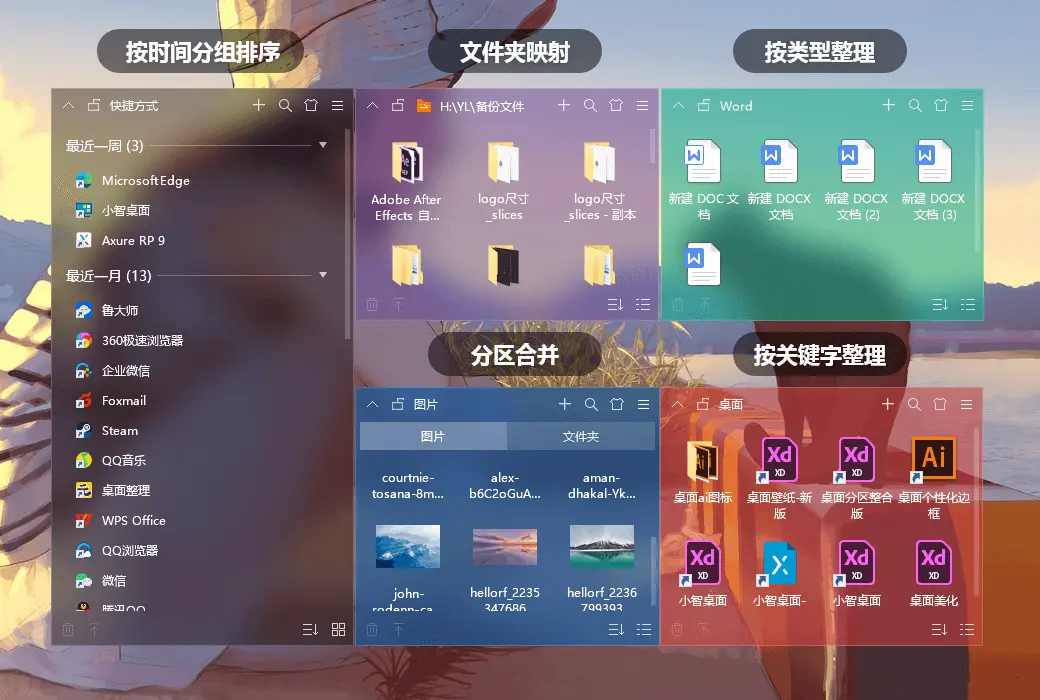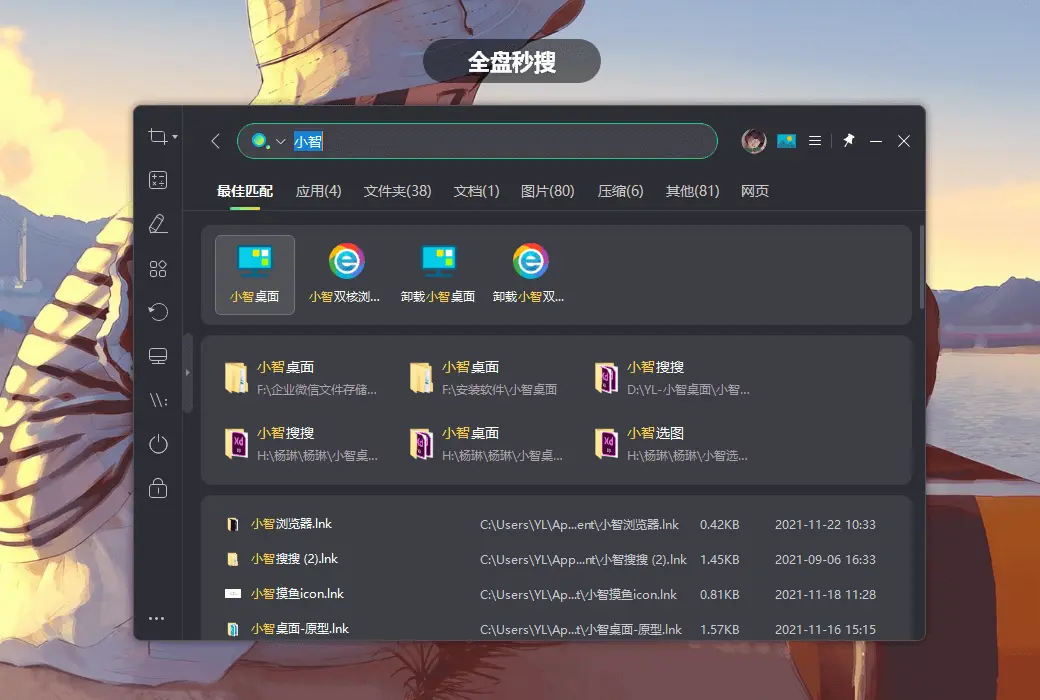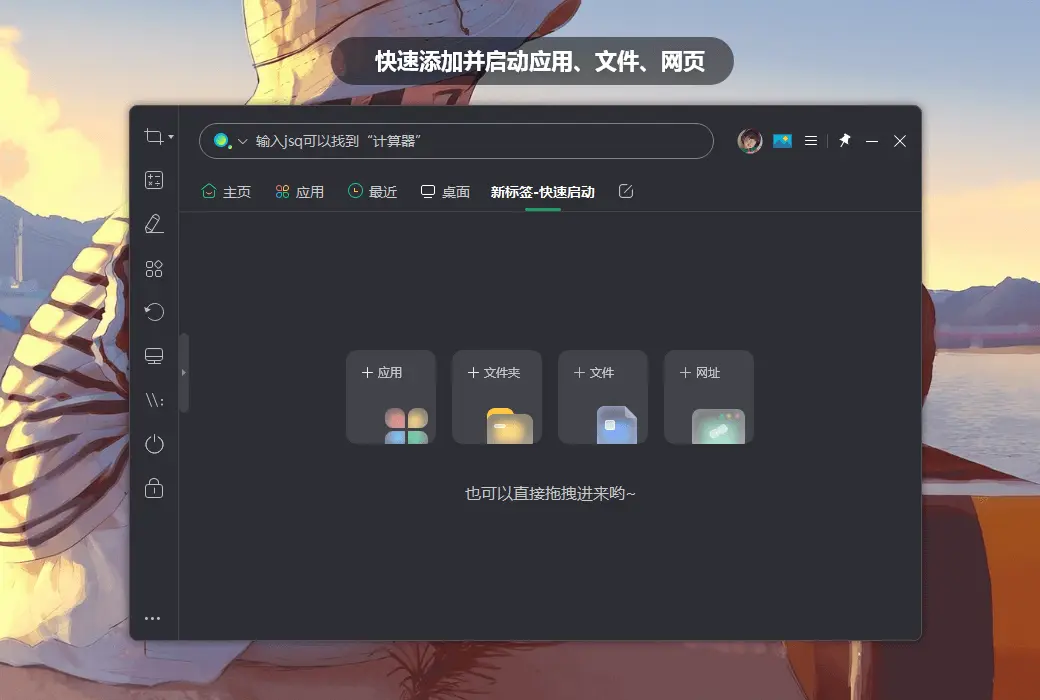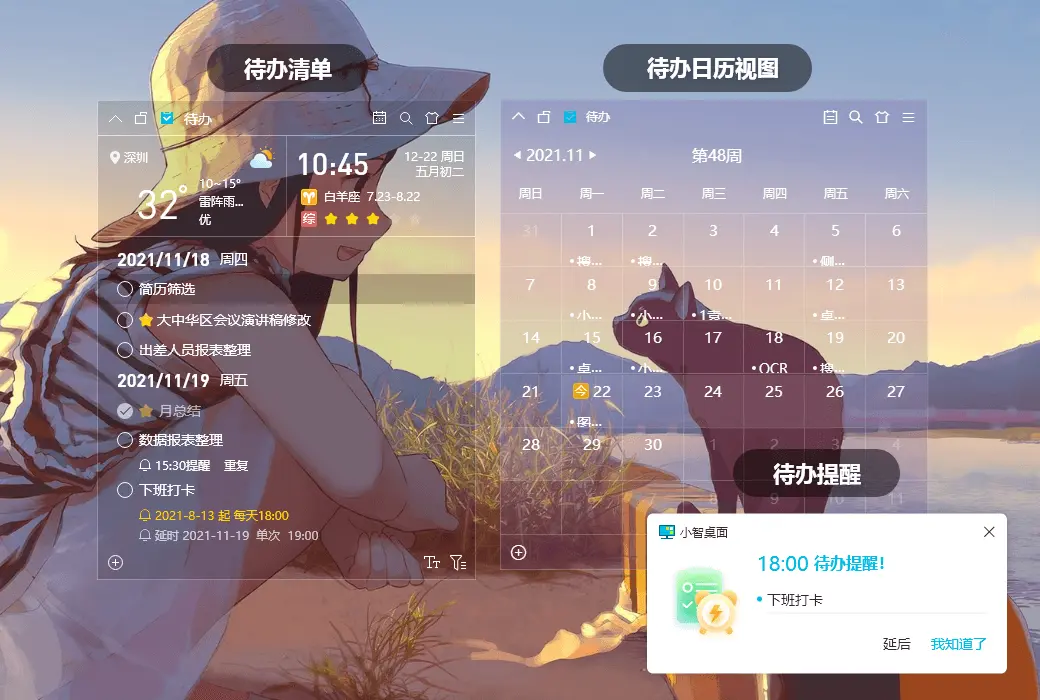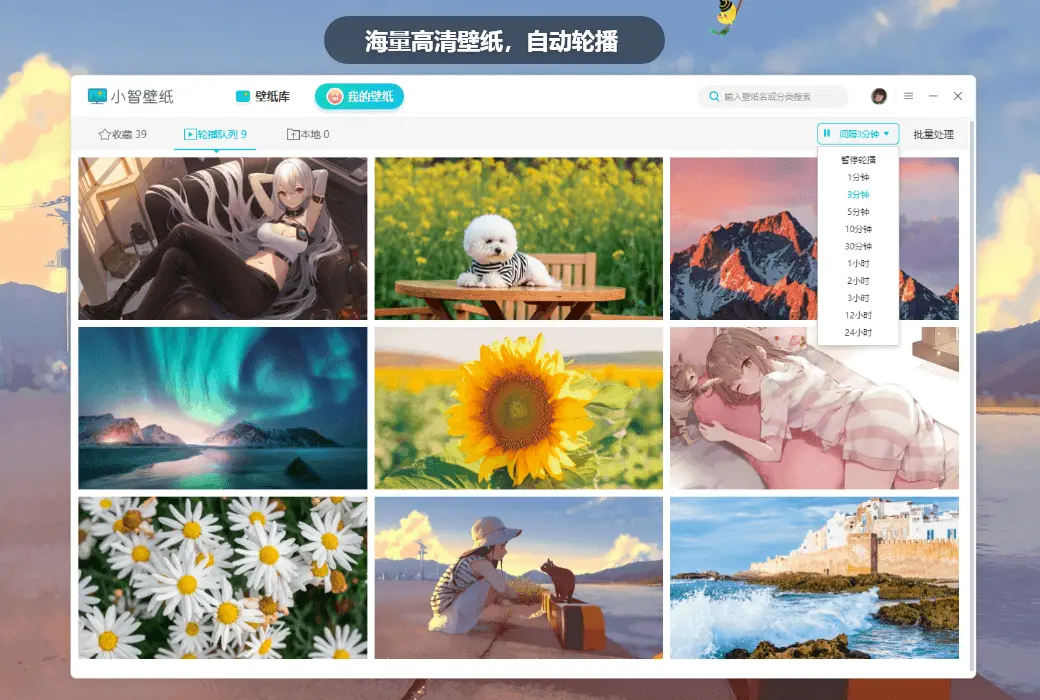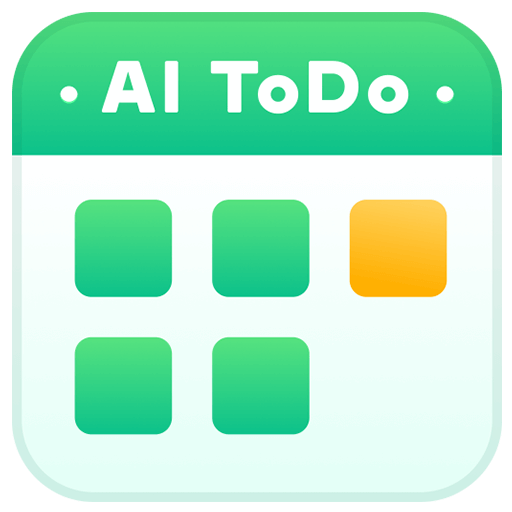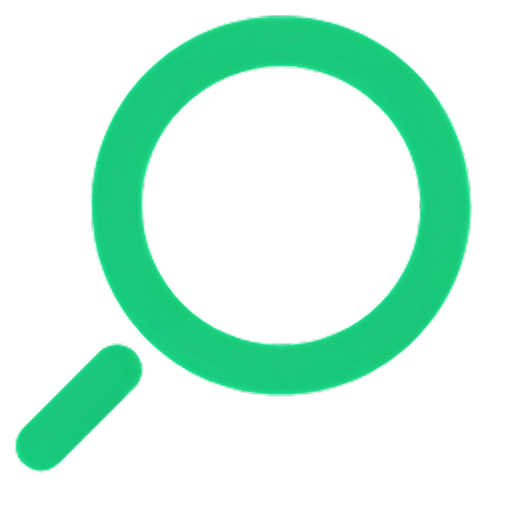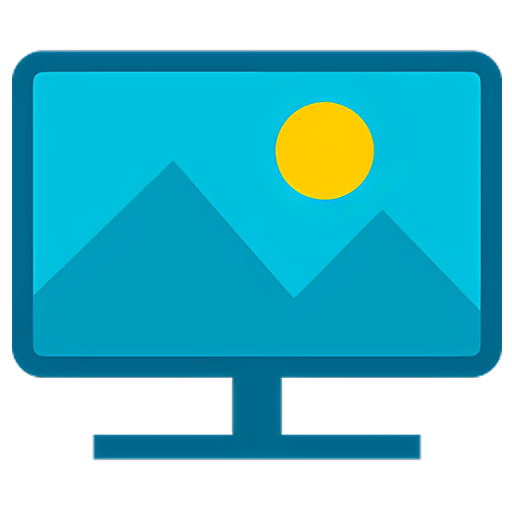您還未登錄,登入後可獲得更好的體驗
 小智案頭整理待辦 ToDo 蒐索桌面更換工具軟體
小智案頭整理待辦 ToDo 蒐索桌面更換工具軟體

活動規則
1、活動時間:{{ info.groupon.start_at }} ~ {{ info.groupon.end_at }}。
1、活動時間:售完为止。
2、拼團有效期:{{ info.groupon.expire_days * 24 }}小時。
3、拼團人數:{{ info.groupon.need_count }}人。
拼團須知
1、拼團流程:加入/發起團購並成功支付-在有效期內拼團人數滿足活動要求人數-拼團成功!
2、如果不能在有效期間滿足活動人數則拼團失敗,已支付的金額會原路退回。
3、拼團要求人數和活動時間在不同商品的中可能會不一樣,請注意看活動規則。
純淨無廣告、提升辦公效率的案頭整理軟件
一鍵案頭整理
小智案頭提供一鍵智慧整理功能,幫助用戶暫態將電腦桌面恢復整潔。
當用戶使用小智案頭的智慧整理功能後,雜亂的案頭檔案會按照系統預設好的整理規則自動生成若干分區,實現案頭栅格式規整佈局。 這些預設分區包括:資料夾、壓縮包、檔案、圖片、視頻、音訊、快捷方式、網頁連結、其它分區等。 同時,分區內支持用戶按照關鍵字進行檔案蒐索,非常方便。
案頭內容同步到主面板
小智搜搜主面板裏,支持用戶自定義面板標籤,將常用檔案、應用添加到面板中。 同時,也支持用戶快速導入案頭分區,將案頭的分區以標籤的形式導入面板中,不用回到電腦桌面就能够幫助用戶更便捷地找到並打開想要的檔案。
快速搜索本機檔案/應用
小智搜搜提供本機應用、檔案以及系統設置的快捷搜索功能,方便用戶快速定位查找,减少無序查找檔案的煩惱。
待辦提醒
對待辦設定提醒,可以督促自己儘快完成、防止事項被遺忘。
當前版本支持單條待辦設定多個提醒,且預設了常用的提醒時間,方便快速選擇。 同時也支持自定義提醒時間,全方位滿足需求。 成功設定提醒後,到了設定提醒時間,案頭會彈出提醒通知。
新建快捷資料夾
在小智案頭當前版本中,映射分區做了改動,即原“新建映射分區”改為“新建快捷資料夾”,名稱描述有所改變,但功能和操作方法保持不變。
精美壁紙中心
小智案頭提供了海量的桌面資源、豐富的桌面類型,包括風景、動漫、動物、植物、遊戲、建築、汽車、創意、靜物、影視、體育、美食、其他分類以及月份專題精選桌面,同時支持按照尺寸來選擇桌面,所有用戶均可免費下載使用。
分區任意合併折開
當用戶開啟小智案頭整理後,案頭會生成多個分區,這些分區之間是相互獨立的。 為了方便用戶統一管理案頭分區,小智案頭支持將分區進行合併,同時也可以最大化利用案頭空間。
更改顏色和透明度
小智案頭支持用戶自定義設定分區皮膚背景,讓分區更具個性化,同時也能讓分區和案頭桌面相得益彰。
按照檔案類型分類整理
小智案頭提供一鍵智慧整理功能,幫助用戶暫態將電腦桌面恢復整潔。
當用戶使用小智案頭的智慧整理功能後,雜亂的案頭檔案會按照系統預設好的整理規則自動生成若干分區,實現案頭栅格式規整佈局。 這些預設分區包括:資料夾、壓縮包、檔案、圖片、視頻、音訊、快捷方式、網頁連結、其它分區等。 同時,分區內支持用戶按照關鍵字進行檔案蒐索,非常方便。

官方網站:http://xzdesktop.cqttech.com/
下載中心:https://xzdesktop.apsgo.cn
備用下載:N/A
發貨時間:24小時自動發貨
運行平臺:Windows
介面語言:支援中文介面顯示,多語言可選。
更新說明:訂閱期內使用會員權益和更新軟體。
買前試用:購前可免費試用。
如何收貨:購買後,啟動資訊會以郵件的形式發送到下單時的郵箱,同時可在個人中心,我的訂單中查看對應的產品啟動碼。
設備數量:10臺設備。
更換電腦:原電腦卸載,新電腦啟動。
啟動引導:登錄帳號->; 個人中心->; 啟動碼驗證。
特殊說明:待添加。

合作洽談
{{ app.qa.openQa.Q.title }}
快捷打開管道?
全新陞級的小智搜搜,集合了快捷工具、快捷啟動、快捷搜索功能為一體,且當前版本的入口更豐富、更便捷,更加方便用戶高效調用應用、檔案、工具等
一、小智搜搜的打開管道:
1、按兩下Ctrl打開
在設定中心—面板蒐索—面板—勾選“按兩下Ctrl鍵顯示/隱藏面板”後,即可通過按兩下Ctrl鍵的管道快速打開小智搜搜主面板。 如下圖:
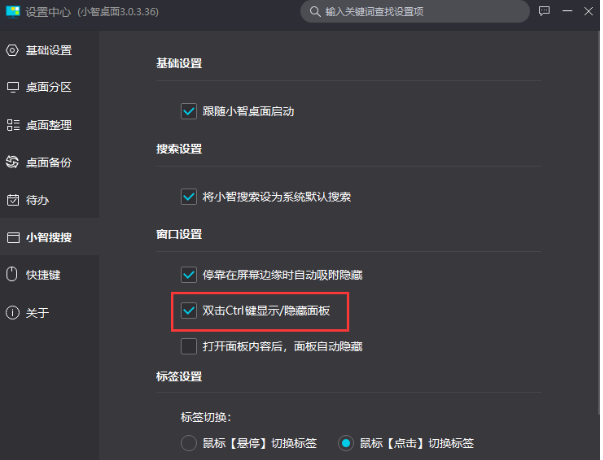
2、快速鍵打開
使用默認快速鍵(Alt+X),可以快速打開小智搜搜。 也可以自定義快速鍵打開,在設定中心-快速鍵,重新設定即可。 如下圖:
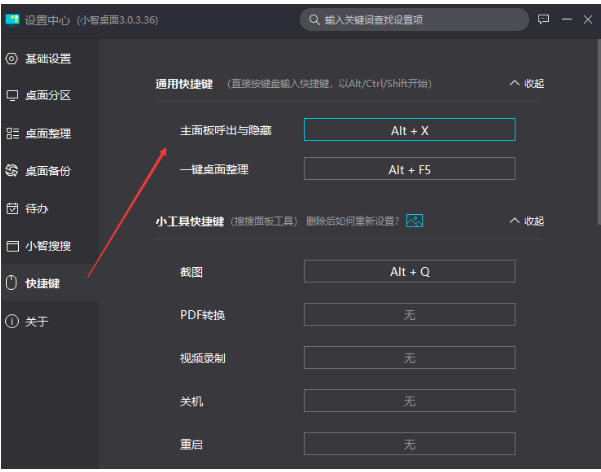
3、貼邊隱藏快速打開
該管道可通過設定中心進行設定,即:設定中心-小智搜搜-視窗設定-勾選“停靠在荧幕邊緣時自動吸附隱藏”,當小智搜搜主面板停靠在荧幕邊緣時,面板會自動隱藏。 需要打開面板時,滑鼠滑動到面板停靠時的荧幕邊緣,即可快速打開小智搜搜
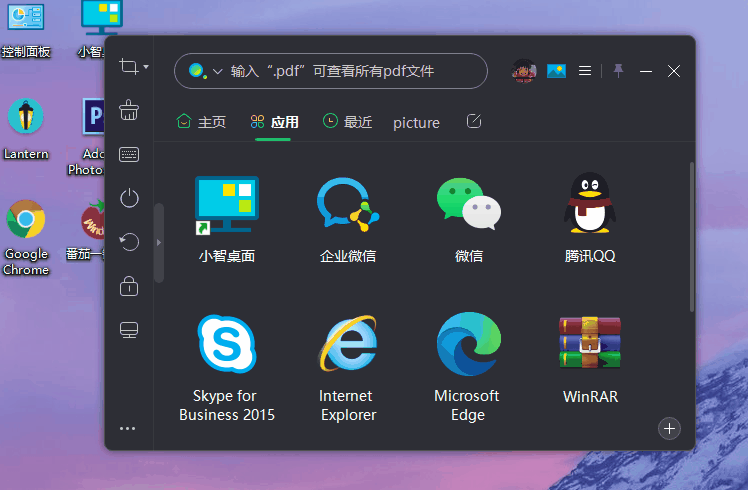
若要關閉貼邊隱藏,在設定中心裏,取消勾選“停靠在荧幕邊緣時自動吸附隱藏”,當面板停靠在荧幕邊緣時,就不會自動吸附隱藏了,如下圖:
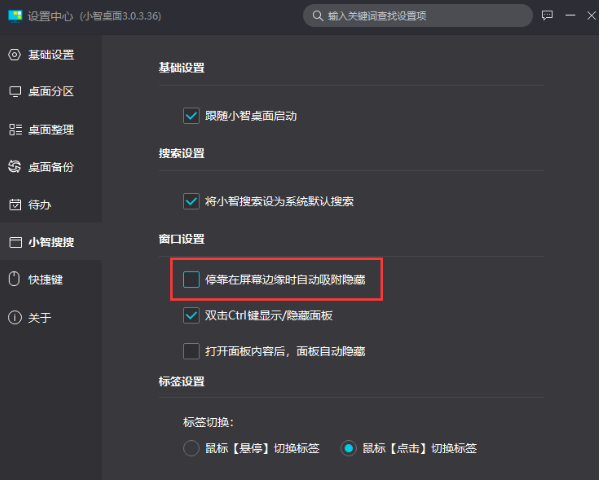
4、工作列打開
底部任務蘭新增快捷打開小智搜搜的入口,點擊工作列裏的蒐索框或蒐索圖標,也能快速打開小智搜搜
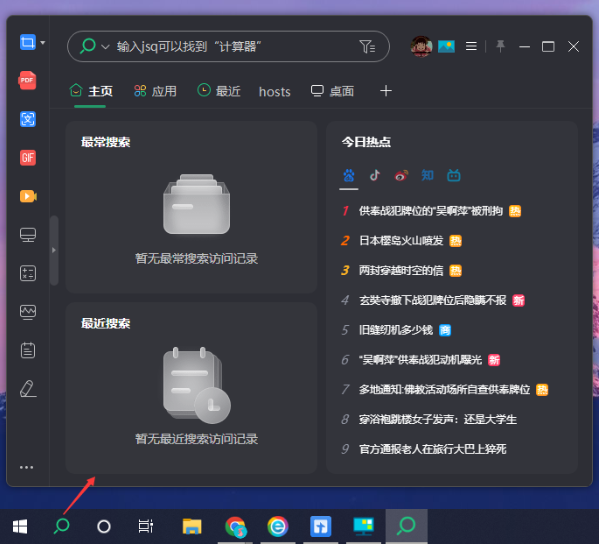
5、小智桌面圖示打開
點擊系統託盤或按兩下案頭的小智桌面圖示,也能打開小智搜搜
注:若需要退出小智搜搜,可以在系統託盤處按右鍵小智桌面圖示,點擊“退出小智搜搜”即可。 如下圖:
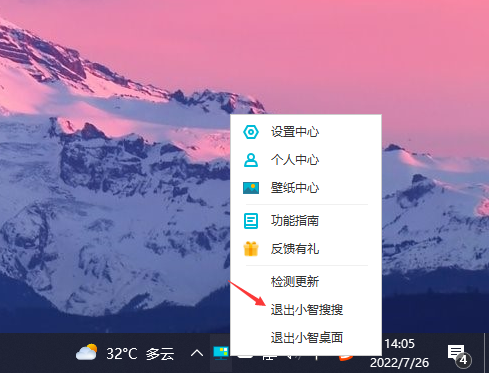
同時,如果想徹底關閉小智搜搜,可以在設定中心-小智搜搜-基礎設定裏,不勾選“跟隨小智案頭啟動”即可。 如下圖:
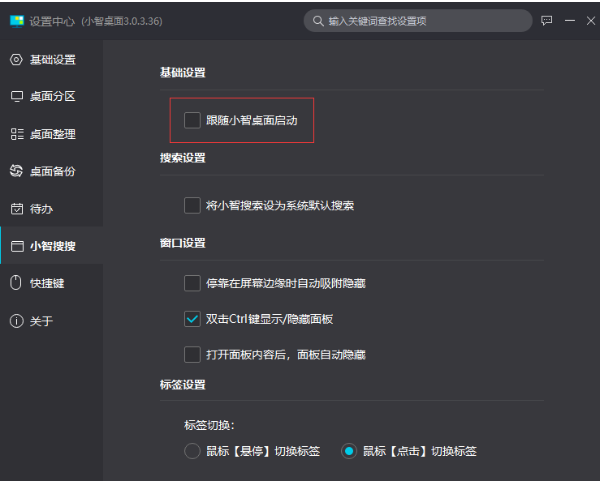
二、打開面板內容後,面板自動隱藏
在當前版本中,當用戶打開面板,點擊面板內容或調用工具後,面板會自動隱藏,這樣可以减少一些不必要的操作,提升效率
需要注意的是,該管道需設定才能生效
設置方法:設定中心-小智搜搜-視窗設定-勾選“打開面板內容後,面板自動隱藏”。 成功勾選後,當用戶打開面板上的任意內容,哪怕將面板置頂,面板也會自動隱藏,不需要手動關閉或最小化就能查看完整頁面或應用,體驗體驗更流暢